
 Windows
Windows
 Logiciels
Logiciels
Thunderbird
Ajouter et configurer un nouveau compte de messagerie
Pour : Linux, Mac et Windows
Ce tutoriel va vous expliquer comment ajouter et configurer un nouveau compte mail dans le client de messagerie Thunderbird.
On explique aussi quelques méthodes pour résoudre les problèmes de connexion au serveur mail.
Allez sur "Outil" puis sur "Paramètres des comptes...".

Cliquez sur le bouton "Gestion des comptes" puis allez sur "Ajouter un compte de messagerie".
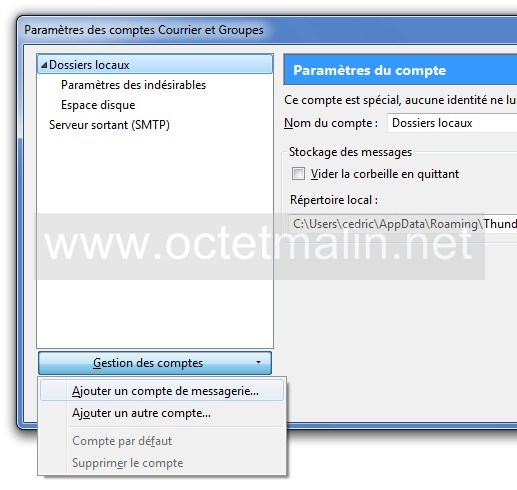
Saisissez votre nom, adresse de votre boite mail et votre mot de passe, cochez la case retenir le mot de passe si vous êtes le seul à utiliser cette ordinateur.
Puis cliquez sur "Continuer".
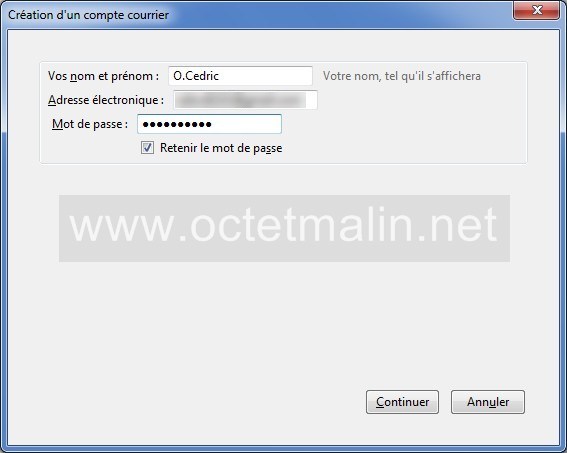
La détection des paramètres de configuration pour l'envoi et la réception de mail se fait automatiquement.
Après cliquez sur "Créer le compte".
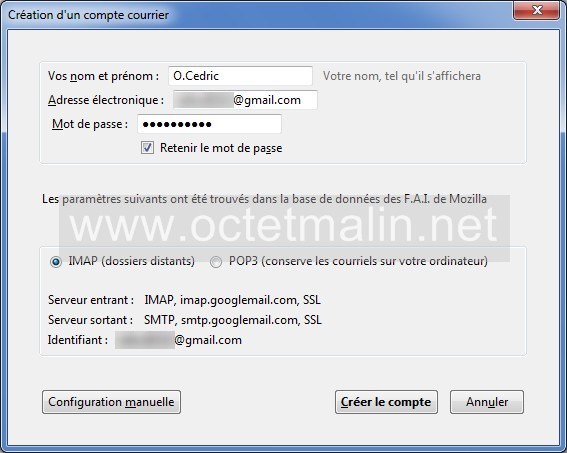
Maintenant cliquez sur le bouton "Relever" encadré en rouge pour recevoir votre courrier.

Problème de réception et d'envoi des mails
Il arrive parfois que la configuration automatique de Thunderbird ne marche pas très bien.
On va modifier manuellement les paramètres de connexion au serveur de messagerie.
On retourne dans "Outils" puis sur "Paramètres des comptes...".
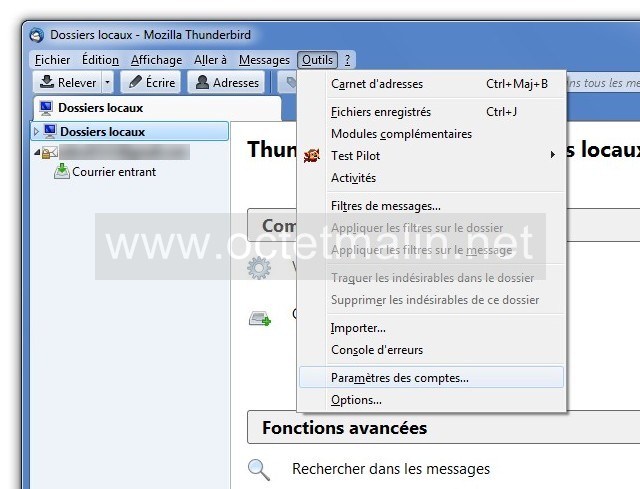
Cliquez sur le nom de votre compte dans la colonne de gauche, dans cette exemple c'est "Administrateur".
Le 2ème cadre rouge contient votre nom et votre adresse mail de réponse tel qu'il sera affiché au destinataire.
Le cadre en bas permet de choisir votre serveur pour envoyer vos mails (SMTP), dans notre exemple se sera un compte GMAIL donc on choisira "Google Mail - smtp.googlemail.com".
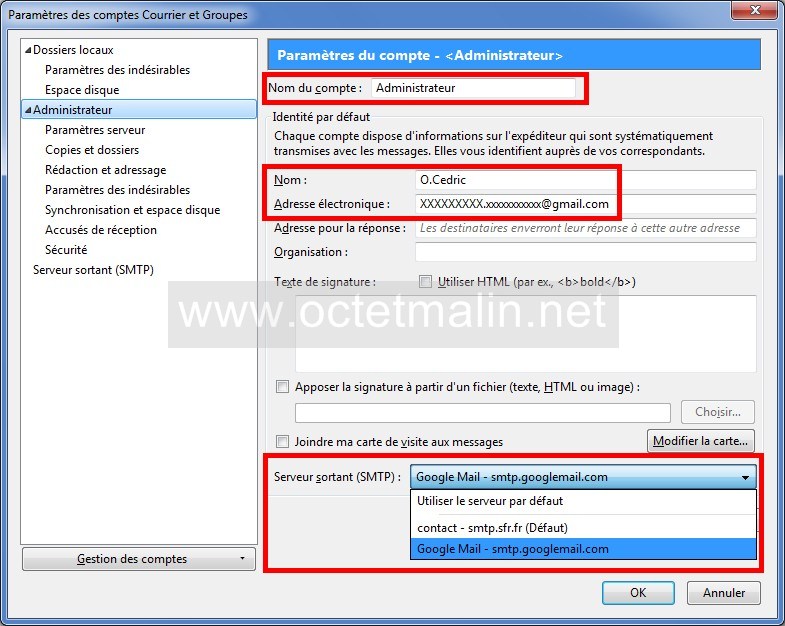
Cliquez sur "Paramètres serveur" de la colonne de gauche.
Le cadre rouge du haut indique les paramètres de réception de vos mail, nom du serveur avec son port et le nom d'utilisateur qui est toujours l'adresse mail au complet.
Le second cadre Contient les paramètres de sécurité, contitué du crytage et du mode d'authentification.
Attention un mauvais paramètre ici et vous serez sûr de ne jamais recevoir votre courrier.
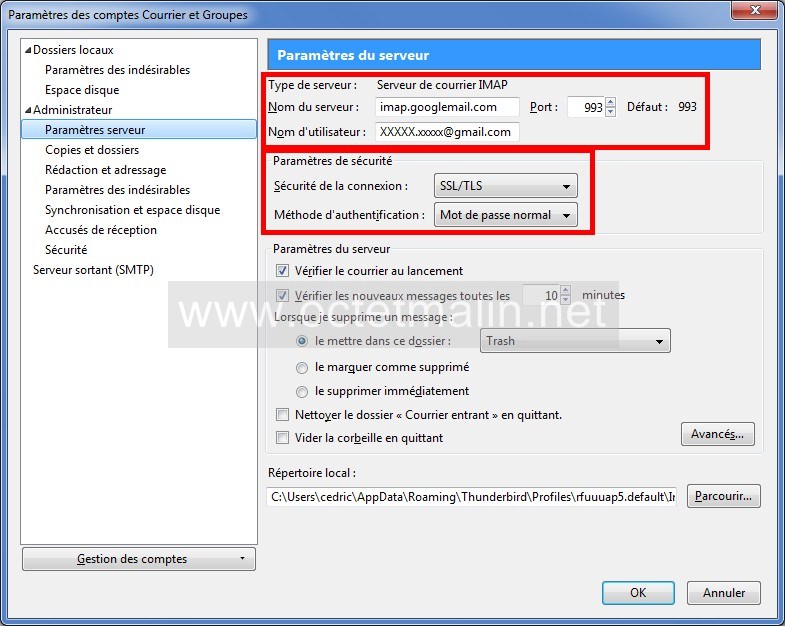
Ici vérifiez que les paramètres d'envoi de vos mails sont corrects.
Sinon double clique sur le serveur SMTP ou sélectionnez le serveur puis cliquez sur le bouton "Modifier".
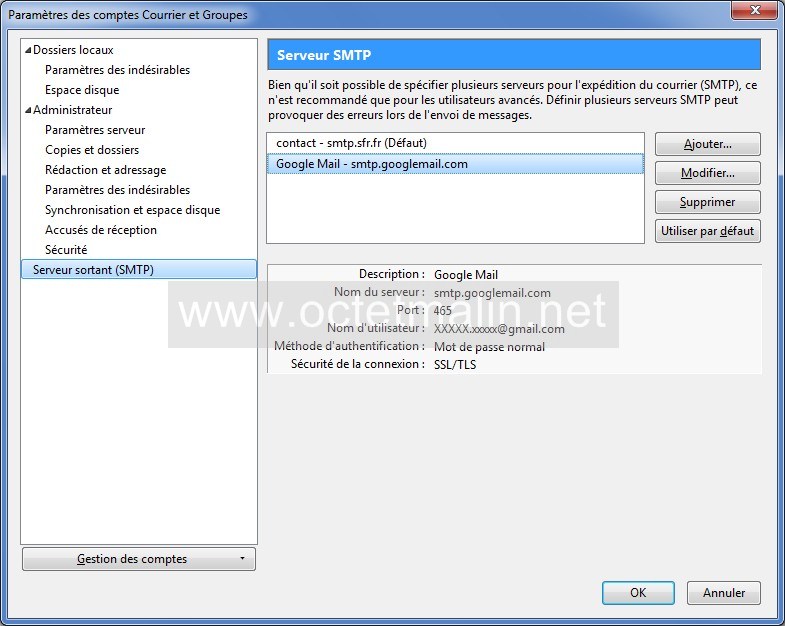
Modifier les paramètres puis cliquez sur "OK".
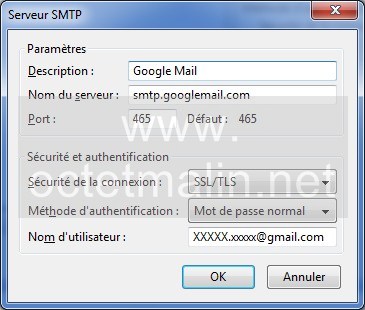
Voici la configuration de quelques serveurs de messageries
Configuration d'un compte Hotmail.fr (MSN)
PS: Attention les comptes hotmail ne possède pas de serveur IMAP
Serveur entrant: pop3.live.com 993 SSL\TLS Autodétection Serveur sortant: smtp.live.com 587 STARTTLS Mot de passe normal
Configuration d'un compte Gmail.fr (Google Mail)
Serveur entrant: imap.googlemail.com 993 SSL\TLS Mot de passe normal Serveur sortant: smtp.googlemail.com 465 SSL\TLS Mot de passe normal
Configuration d'un compte Voila.fr
Serveur entrant: imap.voila.fr 143 Aucune Mot de passe normal Serveur sortant: smtp.voila.fr 587 Aucune Mot de passe normal
Configuration d'un compte Yahoo.fr
Serveur entrant: imap.mail.yahoo.com 993 SSL\TLS Mot de passe normal Serveur sortant: smtp.mail.yahoo.com 465 SSL\TLS Mot de passe normal
Problème d'envoi persistant
Si vous recevez des messages dans le même genre que ci-dessous, un message d'interdiction ou d'accès refusé lors de l'envoi de mail, celà vient surment du fait que votre FAI filtre le service SMTP.
Exemple de message:
Une erreur est survenue lors de l'envoi du courrier. Le serveur de courrier a répondu : 5.7.1 <xxxxx.xxxxx@gmail.com>: Relay access denied. Veuillez vérifier l'adresse du destinataire xxxxx.xxxxx@gmail.com et essayer à nouveau.
Ou bien encore ...
L'envoi du message a échoué. Le message n'a pas pu être envoyé car la connexion au serveur SMTP « smtp.xxxxxxxx.fr » a expiré. Essayez à nouveau ou contactez votre administrateur réseau.
Pour résoudre se problème, il suffit d'utiliser le serveur de votre fournisseur d'accès internet pour relayer l'envoi de vos mails.
Retournez dans "Outils" puis sur "Paramètres des comptes...".
Après allez sur "Serveur sortant (SMTP)" puis modifiez la configuration du serveur SMTP utilisé par cette adresse mail.
Vous devez configurer votre serveur SMTP comme dans l'exemple ci-dessous.
Voici le serveur de réception "pop.mail.yahoo.com" pour un compte Yahoo par exemple.
Changez uniquement le serveur smtp suivant cette syntaxe suivante:
smtp.fournisseur.fr
Par exemple smtp.sfr.fr ou smtp.free.fr
Maintenant faite un nouvel essai pour envoyer un mail, sa devrait marcher.
Lien pour aller sur le site de l'éditeur:
www.mozilla.org/fr/thunderbird
Par O.Cédric
Sur www.octetmalin.net
Article publié le:
27/01/2012 09:57
Cette page vous à plus?
Dîtes que vous l'aimez en cliquant sur le bouton Facebook.


 Cracker un point d'accès wifi
Cracker un point d'accès wifi Prendre le control du compte root
Prendre le control du compte root Horloge en temps réel par internet
Horloge en temps réel par internet Naviguer en toute sécurité
Naviguer en toute sécurité Accélerer le démarrage de Windows
Accélerer le démarrage de Windows